Cドライブに表示される容量がおかしい問題を解決する方法
皆さんは「デバイスとドライブ」や「アプリと機能」などに表示される
Cドライブの容量が実際の利用量と比べておかしいと思ったことはありませんか?
筆者はCドライブが原因不明の容量不足に悩まされて困ったことがありました。
筆者の場合、Cドライブの空きが実行前は30GBほどしかなかったのですが、
とある方法を実行して問題のある部分を削除したら
約155GBの容量を減らすことに成功しました。

Cドライブの容量を減らすなどで検索しても
ほとんどどこにも書かれていないので気づかない人も多いと思います。
原因不明の容量不足に悩まされている人もそうでない人も
1度は確認しておくことを推奨します。
問題の解決法
フリーソフトを利用してCドライブの使用率を解析します。
以下のURLをクリックしてソフトをダウンロードしてください。
32bit版か64bit版か自分の環境にあう方を選択します。
http://forest.watch.impress.co.jp/library/software/diskinfo/
1. 任意の場所に展開してソフトを起動します。
2. 左上の「ファイル」をクリックして「解析」を選びます。
3. Cドライブを選択してOKを押します。しばらく待ちます。
4. 解析結果が出たら「解析時情報」を閉じます。
5. 容量の内訳が出ますので、容量が大きい・おかしいと思われる場所を
ダブルクリックしていき問題があるファイルを特定します。
上の方にある「←」、「→」のアイコンで戻ったり進んだりできます。
6. 該当するファイルの上で右クリックして「削除」を選択しましょう。
ただし重要なファイルを削除しないように注意しましょう。
不安な人は復元ポイントが残っているか確認しましょう。
削除時にメッセージが表示されてもそのまま進めます。
筆者の場合は以下のように謎のログが155GBもの容量を圧迫していました。

7. 終わったら再起動を行い、Cドライブの容量が減っているか確認しましょう。
終わりに
Cドライブはデフォルトで様々なファイルやプログラムなどが
インストールされる場所です。
Cドライブの容量問題は多くの人が直面しやすい問題だと思います。
この記事がそれらの方々の助けになれば幸いです。
ディスカッション
コメント一覧
まだ、コメントがありません